Jautājums
Problēma: kā atspējot iepriekš instalētās lietotnes operētājsistēmā Android?
Man ir jauns viedtālrunis ar Android OS, taču ir tik daudz iepriekš instalētu lietotņu! Es mēģināju dažus no tiem noņemt, bet man neizdevās. Tomēr tie darbojas fonā un iztukšo manu akumulatoru. Kā es varu vismaz atspējot šīs lietotnes?
Atrisināta atbilde
Iepriekš instalētās lietotnes ir pazīstamas arī kā bloatware.[1] Tos var atrast ne tikai Android viedtālruņos vai planšetdatoros, bet arī Windows tālruņos, klēpjdatoros vai galddatoros. Lielāko daļu laika lietotājiem tie šķiet kaitinoši, bezjēdzīgi un no kuriem nav iespējams atbrīvoties. Tomēr joprojām ir iespējams atspējot iepriekš instalētās lietotnes Android ierīcēs un citās ierīcēs.
Visi Android lietotāji savās ierīcēs var atrast iepriekš instalētas lietotnes. Tomēr to daudzums var atšķirties atkarībā no tālruņa modeļa. Starp apgrūtinošākajām lietojumprogrammām ir Google lietotnes (piemēram, Google Play filmas un TV), S Health vai citas Samsung lietotnes,[2] un vēl daudz vairāk.
Bloatware aizņem vietu un iztukšo akumulatoru, darbojoties fonā. Tomēr to noņemšana nav vienkārša un var radīt dažādas problēmas. Pēc noņemšanas Android ierīce var nedarboties pareizi, var rasties nestabilitātes problēmas, nevarēsit instalēt atjauninājumus vai pat atkārtoti instalēt lietotnes, ja tas būs nepieciešams.
Turklāt, atinstalējot iepriekš instalētās lietojumprogrammas, iespējams, būs nepieciešams sakņot tālruni.[3] Patiešām, šis uzdevums ir grūts, un daudzi lietotāji nezina, kā tas tiek pareizi veikts. Tomēr ir veids, kā atspējot iepriekš instalētās lietotnes un izvairīties no šādas sarežģītas procedūras.
Kad būsiet atspējojis nevajadzīgās lietotnes, tās vairs nebūs redzamas sākuma ekrāna izvēlnē. Tomēr vissvarīgākais ieguvums ir tas, ka tie nepatērēs jūsu ierīces akumulatoru, darbojoties fonā.

Norādījumi par iepriekš instalētu Android lietotņu atspējošanu
Lai atinstalētu šos failus, jums ir jāiegādājas licencēta versija Reimage Reimage atinstalējiet programmatūru.
Iepriekš instalēto lietotņu atspējošana dažādās Android ierīcēs var nedaudz atšķirties. Tas nozīmē, ka dažām mapēm vai atrašanās vietām var būt dažādi nosaukumi. Šie norādījumi ir tikai orientējoši. Jums vajadzētu meklēt līdzīgus nosaukumus un direktorijus savā viedtālrunī.
- Dodieties uz savu Android viedtālruni Sākuma ekrāns.
- Sākuma ekrānā jums vajadzētu piekļūt Lietotņu atvilktne un piekļuvi Iestatījumi (ja izmantojat Samsung tālruni). Var atrast citi tālruņu lietotāji Iestatījumi ikonu sākuma ekrānā. Tādējādi pieskarieties tam.
- Atverot iestatījumus, dodieties uz Lietotņu iestatījumi (vai Lietotnes).
PIEZĪME: Citiem tālruņu lietotājiem, iespējams, būs jāveic šāds ceļš: Iestatījumi > Ierīce > Programmas. - Instalēto programmu sarakstā atrodiet programmas, kuras vēlaties atspējot, un pieskarieties tām.
- Tas pamudinās Informācija par pieteikumu (vai Lietotnes informācija) logs, kurā jānoklikšķina Atspējot pogu.
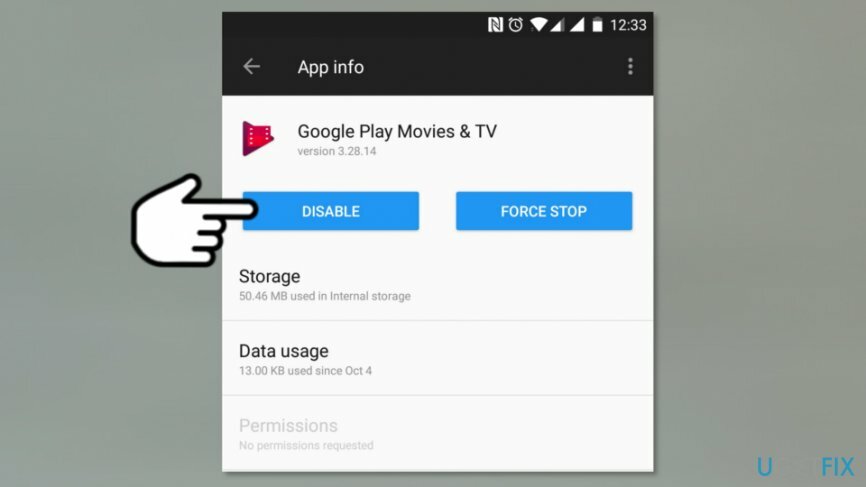
- Jūs saņemsit uznirstošo logu, kas brīdina par iespējamām problēmām, ja atspējosit lietotni. Klikšķis Atspējot (vai Atspējot lietotni) pogu.
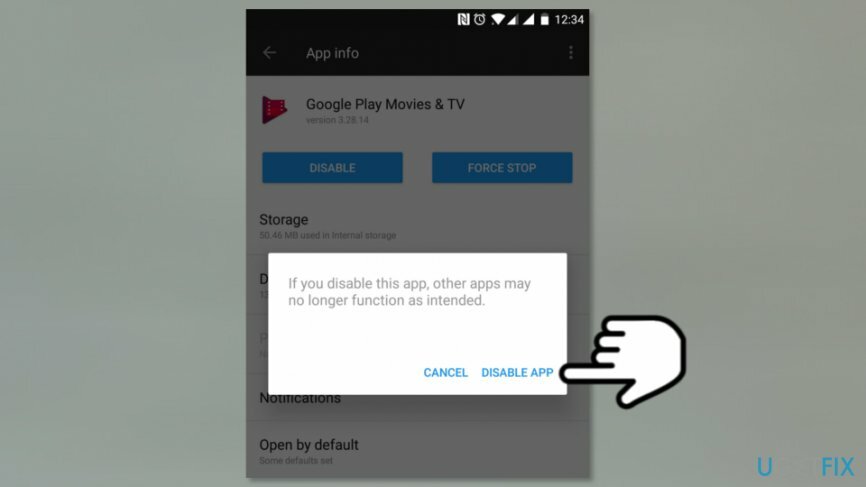
- Ekrānā tiek parādīts vēl viens uznirstošais logs. Klikšķis labi lai atspējotu lietotni.
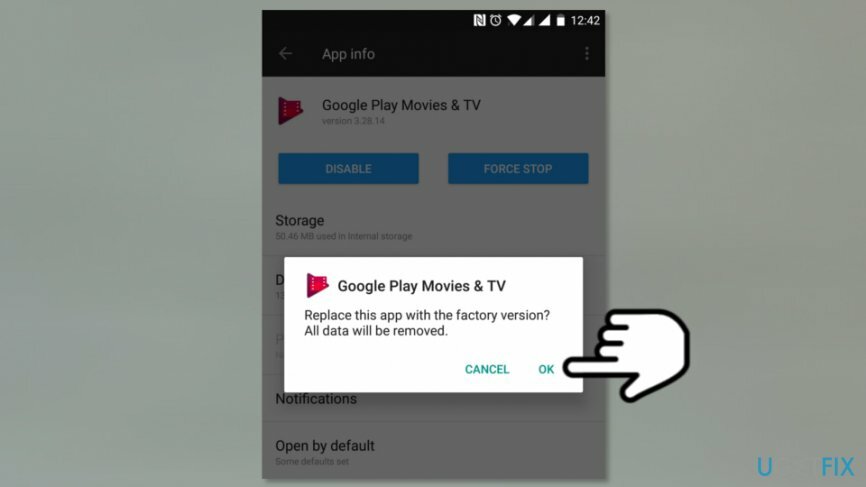
Tagad jums ir jāatkārto tās pašas instrukcijas visām pārējām Android lietotnēm, kuras vēlaties atspējot. Cerams, ka tas jums neradīs nekādas problēmas un varēsiet netraucēti lietot viedtālruni. Ja jums kādreiz ir jāiespējo dažas no šīm lietotnēm, vienmēr varat to izdarīt, piekļūstot Lietotņu iestatījumi un noklikšķinot Iespējot poga: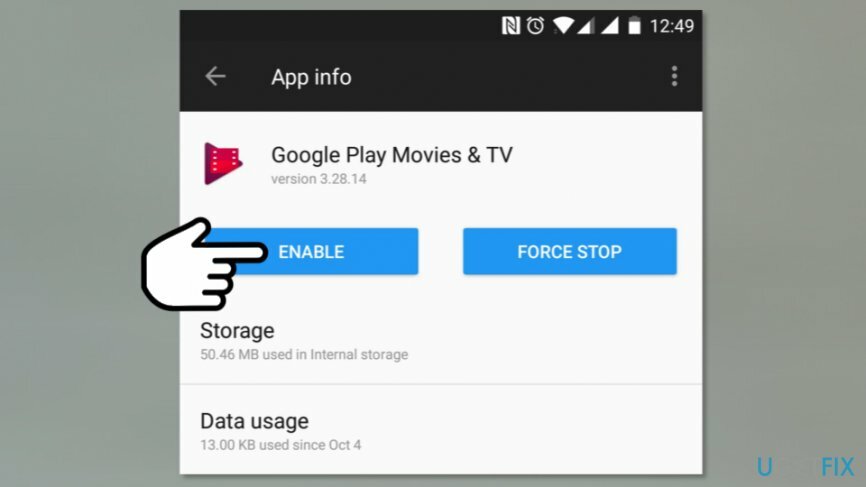
Turklāt lielākā daļa šo lietotņu ir pieejamas instalēšanai Google Play veikalā.
Atbrīvojieties no programmām tikai ar vienu klikšķi
Varat atinstalēt šo programmu, izmantojot detalizēto ceļvedi, ko jums ir iesnieguši ugetfix.com eksperti. Lai ietaupītu jūsu laiku, esam izvēlējušies arī rīkus, kas palīdzēs šo uzdevumu veikt automātiski. Ja steidzaties vai jūtat, ka neesat pietiekami pieredzējis, lai pats atinstalētu programmu, izmantojiet šos risinājumus:
Piedāvājums
dari to tagad!
Lejupielādētnoņemšanas programmatūraLaime
Garantija
dari to tagad!
Lejupielādētnoņemšanas programmatūraLaime
Garantija
Ja jums neizdevās atinstalēt programmu, izmantojot Reimage, informējiet mūsu atbalsta komandu par savām problēmām. Noteikti sniedziet pēc iespējas vairāk informācijas. Lūdzu, dariet mums zināmu visu informāciju, kas, jūsuprāt, mums būtu jāzina par jūsu problēmu.
Šajā patentētajā labošanas procesā tiek izmantota 25 miljonu komponentu datubāze, kas var aizstāt jebkuru bojātu vai trūkstošu failu lietotāja datorā.
Lai labotu bojātu sistēmu, jums ir jāiegādājas licencēta versija Reimage ļaunprātīgas programmatūras noņemšanas rīks.

Lai paliktu pilnīgi anonīms un novērstu ISP un valdība no spiegošanas uz jums, jums vajadzētu nodarbināt Privāta piekļuve internetam VPN. Tas ļaus jums izveidot savienojumu ar internetu, vienlaikus esot pilnīgi anonīmam, šifrējot visu informāciju, novēršot izsekotājus, reklāmas, kā arī ļaunprātīgu saturu. Vissvarīgākais ir tas, ka jūs apturēsit nelikumīgās novērošanas darbības, ko NSA un citas valsts iestādes veic aiz muguras.
Datora lietošanas laikā jebkurā laikā var notikt neparedzēti apstākļi: tas var izslēgties strāvas padeves pārtraukuma dēļ, a Var parādīties zilais nāves ekrāns (BSoD) vai nejauši Windows atjauninājumi var tikt instalēti pēc tam, kad uz dažām dienām aizgājāt. minūtes. Tā rezultātā var tikt zaudēti jūsu skolas darbi, svarīgi dokumenti un citi dati. Uz atgūties zaudētos failus varat izmantot Data Recovery Pro – tā meklē to failu kopijās, kas joprojām ir pieejami jūsu cietajā diskā, un ātri tos izgūst.